配置使用 Okta 授权的 SSO
如果您使用 Okta 管理您的企业账号,可以在 EMQX Cloud 中选择 Okta 作为授权服务器配置并开启单点登录(Single Sign-On, SSO)。同时,您还需要在 Okta 中进行 OpenID Connect (OIDC) 配置。本页提供了在 EMQX 和 Okta 中进行 OIDC 配置的示例,帮助您理解企业 Identity Provider (IdP) 与 EMQX Cloud 之间进行连接授权 SSO 的端到端配置流程。
前置准备
- 已有一个 EMQX Cloud 主账号 (Root account)。
- 已有一个 Okta Workforce Identity 的管理员账号。
- 了解如何使用 Okta 做企业账号管理,请参见 Okta 文档。
步骤一:在 EMQX Cloud 开启 SSO 配置
登录 EMQX Cloud 主账号 (Root account)。
点击控制台左侧菜单的设置,选择 SSO 标签页。
点击开启 SSO,进入 SSO 配置流程。
选择
Okta作为 OIDC 身份提供者,点击下一步按钮。这时可以在页面上查看到重定向地址,此地址将在之后的配置中用到。
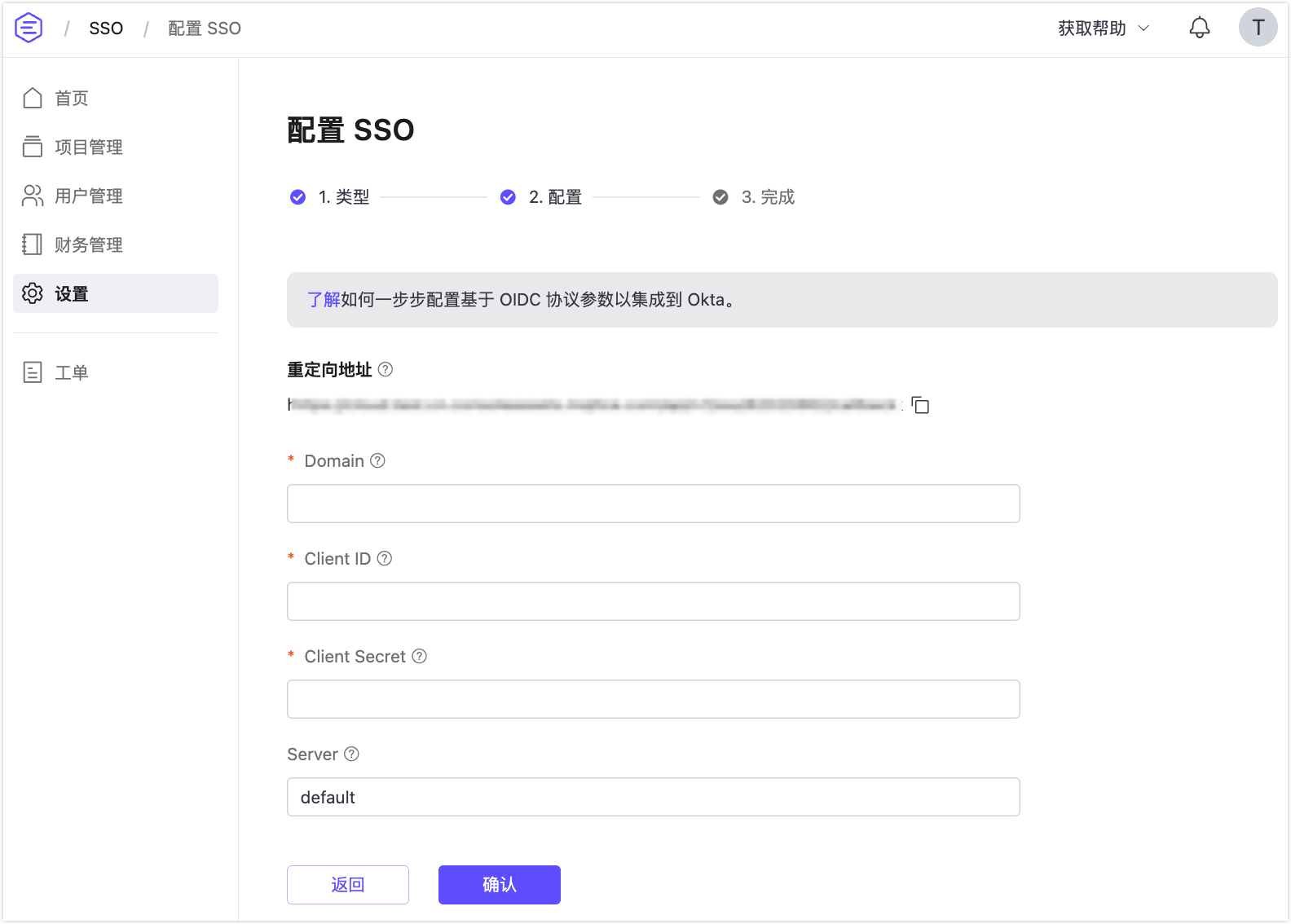
步骤二:在 Okta 中创建应用
使用管理员账号登录 Okta Workforce Indentity。
TIP
您可能需要点击管理员按钮进入管理员界面。
在管理员界面,点击左侧菜单中的 Applications -> Applications。
在主界面点击 Create App Integration。

在弹窗中,选择 OIDC - OpenID Connect 作为 Sign-in method,选择 Web Application 作为 Application type,点击 Next 进入配置页面。
在 New Web App Integration 配置页面中,填写以下配置信息:
- App integration name:填写 App 名称,例如
EMQX-SSO。 - Sign-in redirect URIs:填写步骤一中的重定向地址。
- Controlled access:您可以根据实际情况填写,此示例选择
Skip group assignment for now。
- App integration name:填写 App 名称,例如
完成之后点击 Save 就会进入所创建应用的 General 页面。
步骤三:在 EMQX Cloud 中配置 SSO 信息
转到 EMQX Cloud 的配置 SSO 页面,按以下步骤配置信息:
在 EMQX Cloud 的配置 SSO 页面配置以下信息:
- Domain:填写
trial-9021952.okta.com作为 Okta 的域名字段。Domain 的字段格式为{YourOktasubdomain}.okta.com。 - Client ID:填入在 Okta 的应用概览页面获取到的 Client ID。
- Client Secret:填入在 Okta 的应用概览页面获取到的 Client Secret。
- Server: 如果没有自己的认证服务器,默认为
default;如有自己的验证服务,请填写authorizationServerId。更多 Okta 的认证设置请参考相关文档。
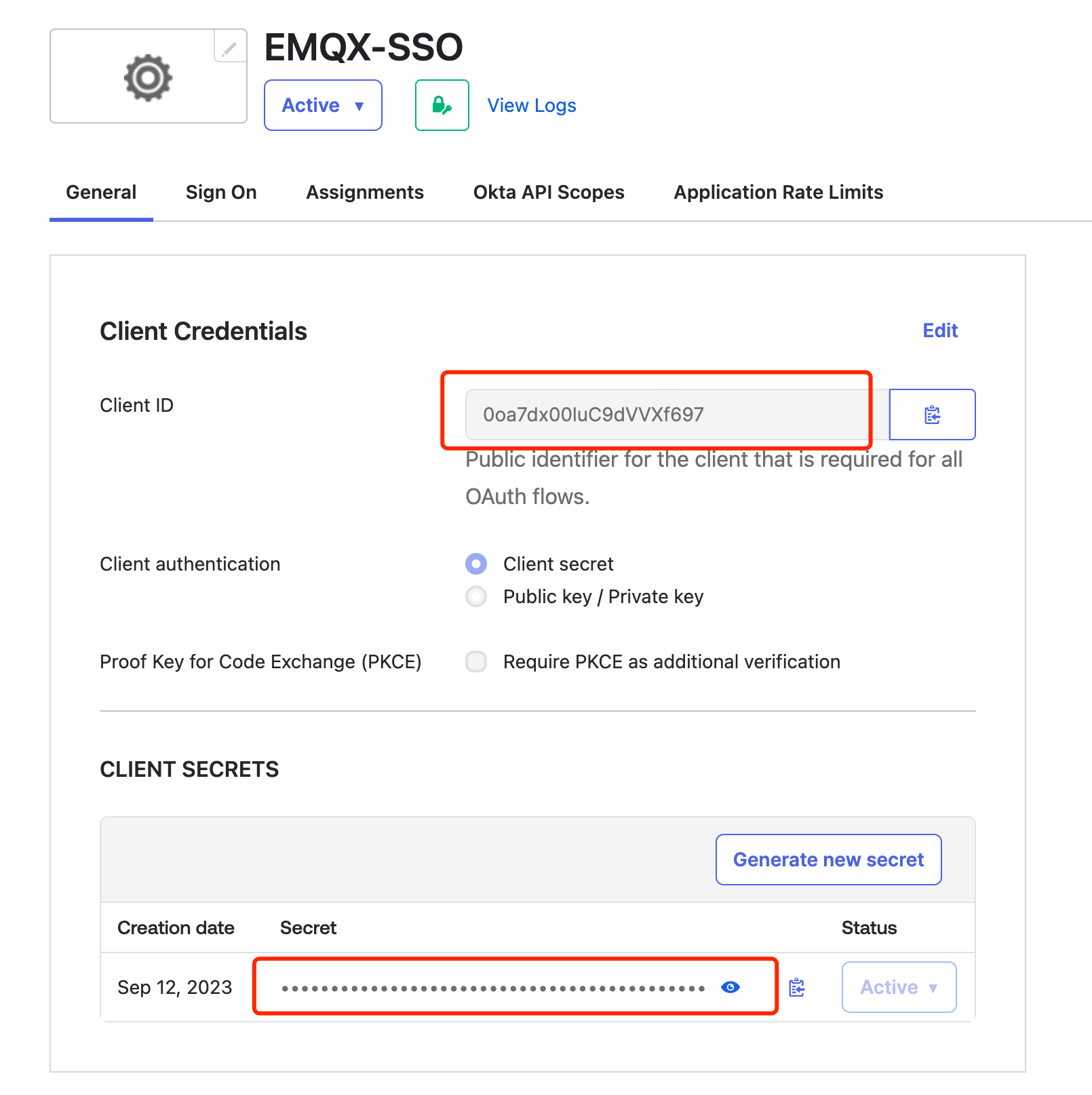
- Domain:填写
点击确认完成配置。
如果配置成功,即可进入 SSO 成功开启页面,可获取到用于 SSO 登录的地址。
步骤四:在 Okta 中添加用户并授权应用
在 Okta 管理员界面的左侧菜单栏中选择 Directory -> People。
在主界面点击 Add Persion。
填入用户信息,如 Jack@emqx.io。同样也可以对用户组进行授权。
点击 Save 回到 People 页面。
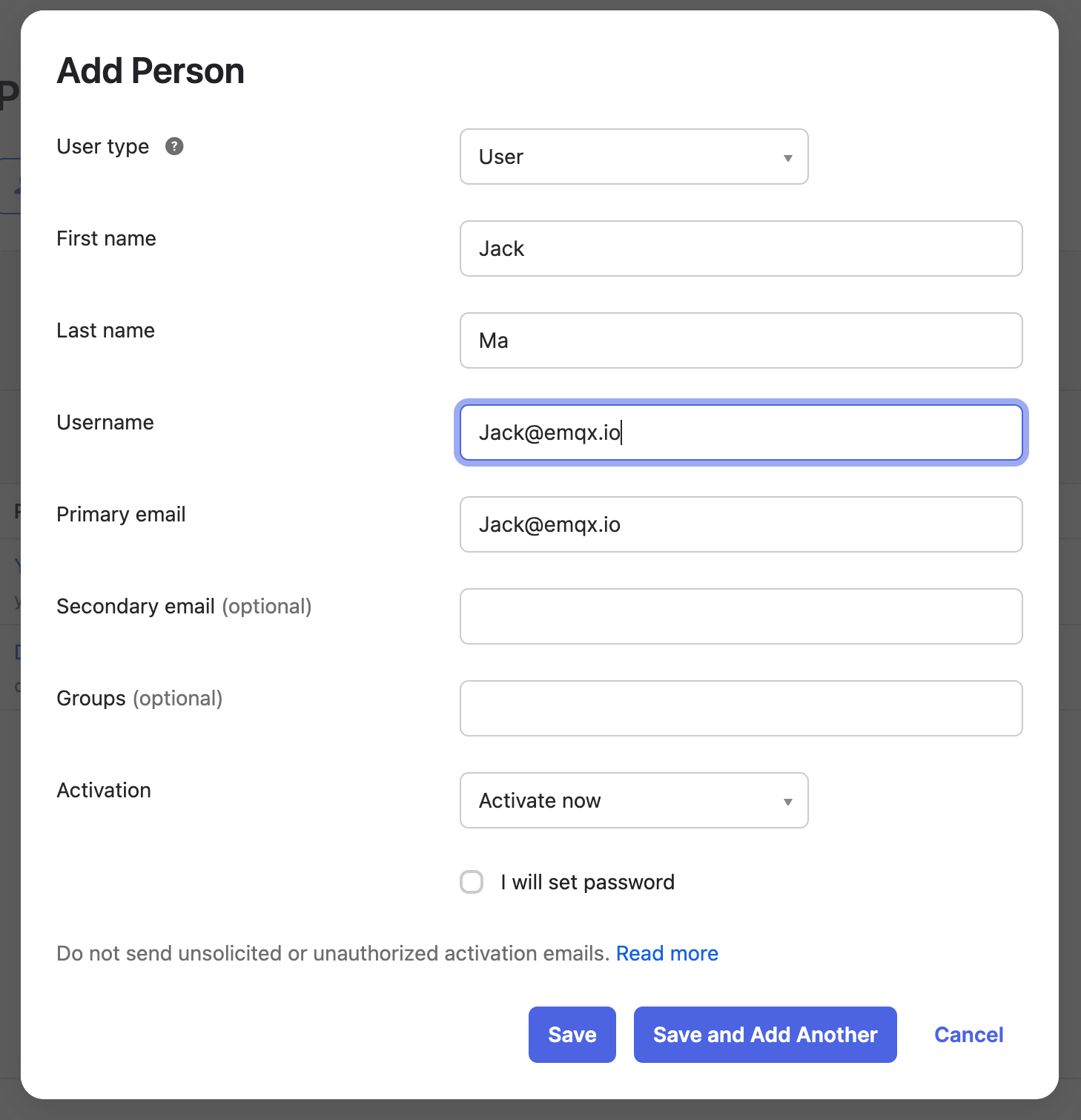
点击用户名称进入用户信息界面,点击 Assign Applications,授权在步骤二中创建的应用
EMQX-SSO,点击 Assign,根据需要填写更多用户信息,点击 Save and Go Back。您可以看到应用已被授权(Assigned)。点击 Done 完成对用户的应用授权。
步骤五:在 EMQX Cloud 中创建子用户
- 用 EMQX Cloud 主账号进入控制台的用户管理页面。
- 点击右上角 + 新建用户。
- 在弹窗内的账号中输入和在 Okta 中授权的相同的邮箱账号: Jack@emqx.io。并且给该账号分配一个角色。具体创建步骤,参考创建子账号。
- 最后使用用户管理页面中的子账号登录地址进行登录,点击使用企业账号登录,浏览器将会跳转到 Okta 的登录界面。
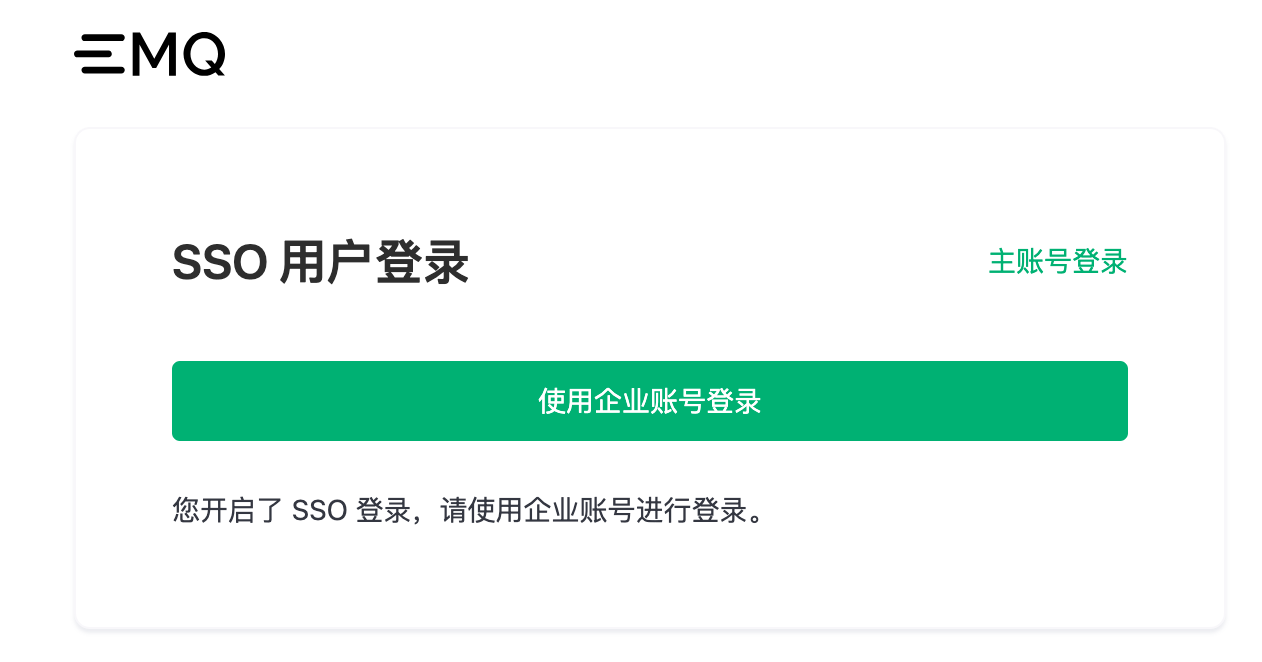
- 在 Okta 的登录界面上完成登录流程,浏览器会自动返回到 EMQX Cloud 完成 SSO 登录。